Preuzmite upravljačke programe za prijenosno računalo Lenovo B570e
Instalacija upravljačkog programa nužna je za pravilno funkcioniranje svih komponenti prijenosnog računala ili računala. Sam proces nije težak, ali teško je pronaći odgovarajuće datoteke i prenijeti ih na pravo mjesto. Stoga smo odlučili detaljno opisati pet različitih metoda pronalaženja i instaliranja upravljačkih programa za prijenosno računalo Lenovo B570e, kako bi vlasnici mogli lako ostvariti zadatak.
Preuzmite upravljačke programe za prijenosno računalo Lenovo B570e
Laptop Lenovo B570e opremljen je velikim brojem različitih uređaja, što može biti korisno tijekom uporabe u bilo kojem trenutku. Stoga je važno odmah postaviti svoj posao, tako da u pravom trenutku neće biti poteškoća. Jednostavna instalacija svježih upravljačkih programa omogućit će svim komponentama da rade ispravno.
Prva metoda: Stranica za Lenovo pomoć
Tvrtka Lenovo ima službenu stranicu na kojoj se prikupljaju sve potrebne informacije o proizvedenim proizvodima, kao i veliku knjižnicu datoteka. Među njima su potrebni programi i upravljački programi. Pretraživanje i instaliranje sve što vam je potrebno putem ove web stranice je kako slijedi:
Idite na službenu stranicu podrške tvrtke Lenovo
- Idite na početnu stranicu pomoći tvrtke Lenovo. Pomaknite se prema dolje prozoru da biste potražili stupac "Upravljački programi i softver" i kliknite gumb "Preuzmi preuzimanja" .
- Na traci za pretraživanje unesite b570e i pričekajte da se rezultati prikažu. Odaberite željeni laptop pritiskom na lijevu tipku miša.
- Navedite operacijski sustav ako nije automatski postavljen. Svakako provjerite prije preuzimanja datoteka. U slici ispod, vidjet ćete "Windows 7 32-bitni" , umjesto ovog natpisa, trebali biste vidjeti OS instaliran na prijenosnom računalu.
- Sada možete ići za preuzimanje. Otvorite odjeljak interesa, primjerice "Mrežne veze" i preuzmite potrebni upravljački program za mrežnu karticu za povezivanje s internetom putem Wi-Fi mreže.
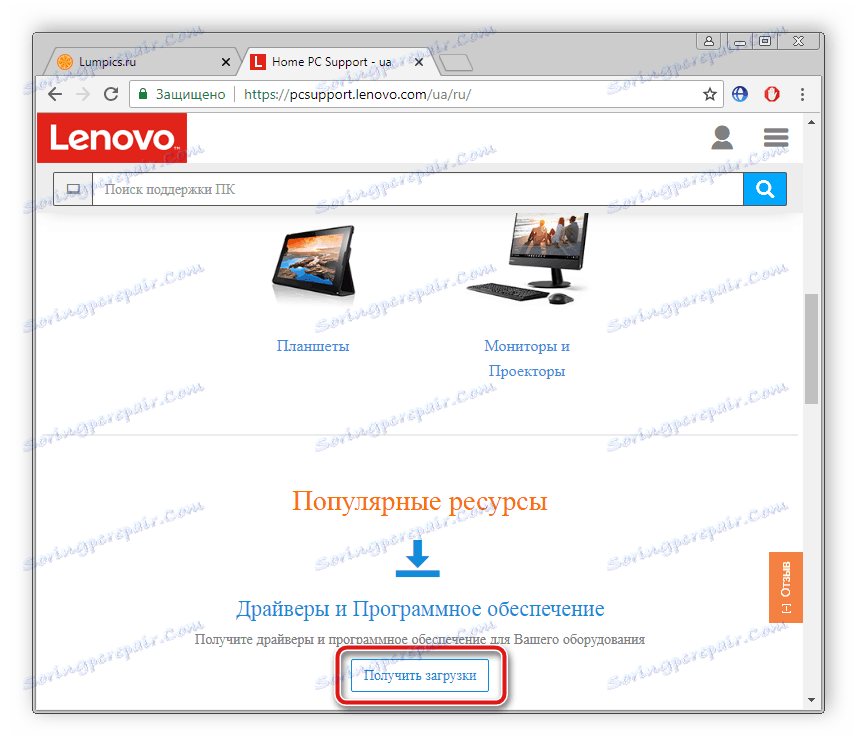
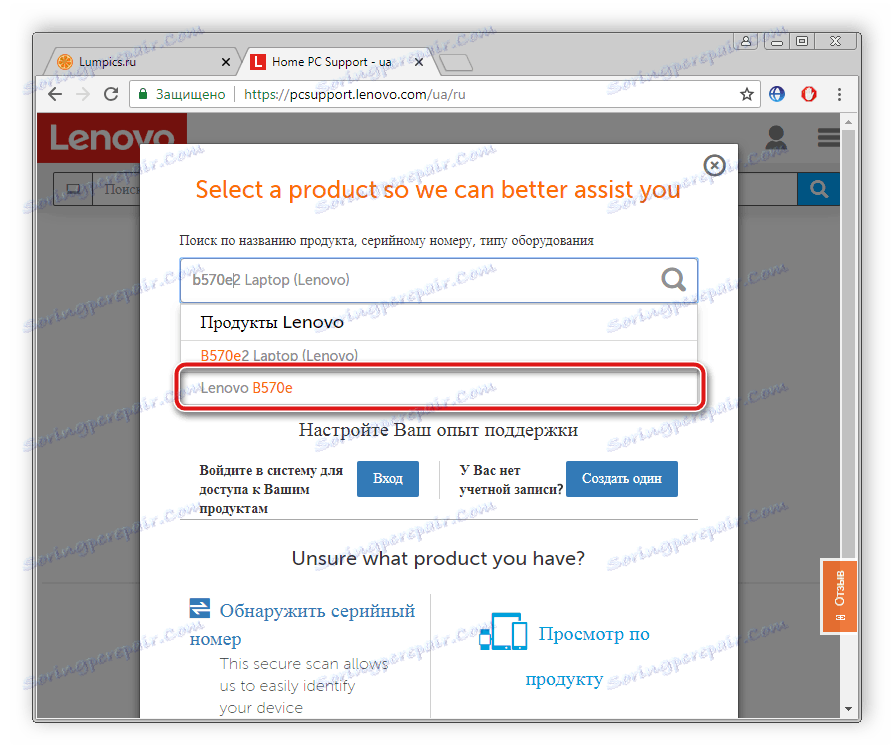
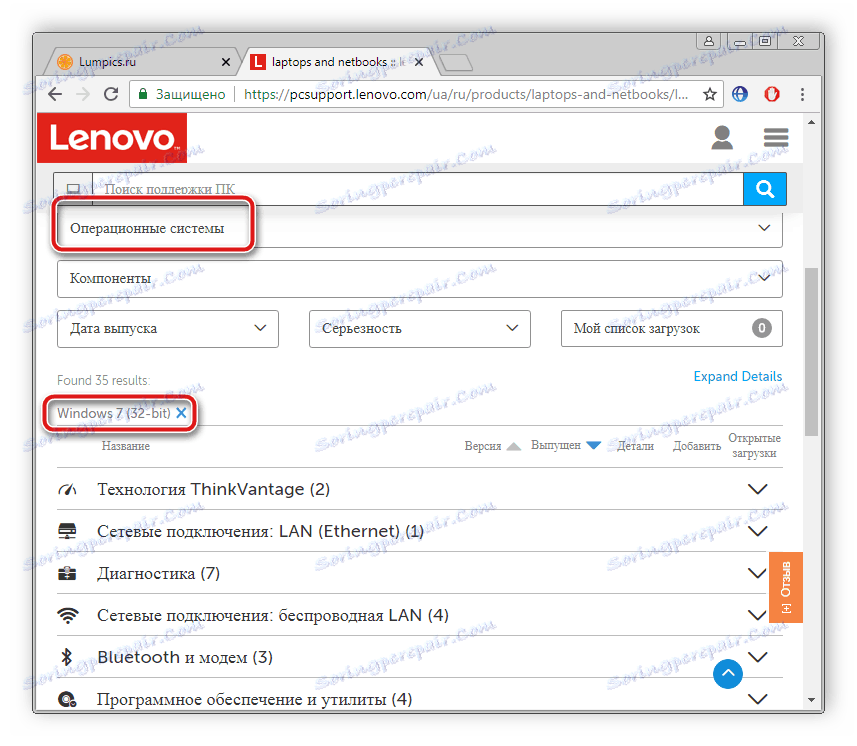

Ostaje samo za pokretanje preuzetog instalatera i automatski će isporučiti potrebne datoteke za vaš operativni sustav. Nakon instalacije morate ponovno pokrenuti prijenosno računalo kako bi promjene postale učinkovite.
Druga metoda: Uslužni program za ažuriranja tvrtke Lenovo
U istom dijelu stranice, koji se smatra u prvoj metodi, nalazi se sav potreban softver. Ovaj popis ima Lenovo System Update - ovaj uslužni program osmišljen je za instalaciju ažuriranja na prijenosnom računalu, a također traži nove upravljačke programe. Razmotrimo algoritam postupaka ove metode:
- Proširite odgovarajuću karticu u odjeljku softvera i preuzmite programsku datoteku.
- Otvorite preuzetu instalaciju i kliknite na "Next" da biste pokrenuli postupak.
- Pročitajte tekst poruke o licenci, slažete se s njom i ponovno kliknite na "Next" .
- Nakon dovršetka instalacijskog postupka, otvorite Lenovo System Update i kliknite na "Next" kako biste započeli traženje ažuriranja.
- Softver će automatski započeti skeniranje, pronaći, preuzeti i instalirati datoteke koje nedostaju.

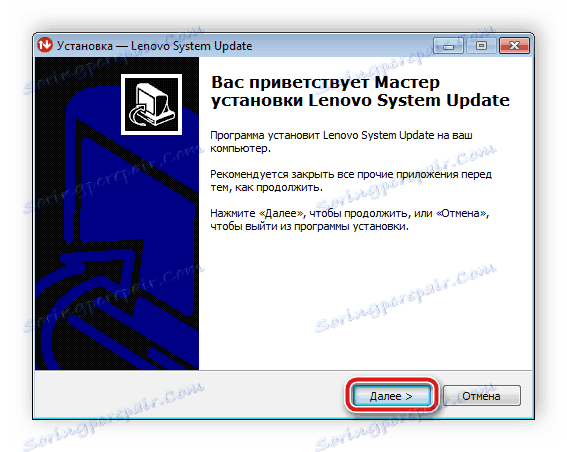
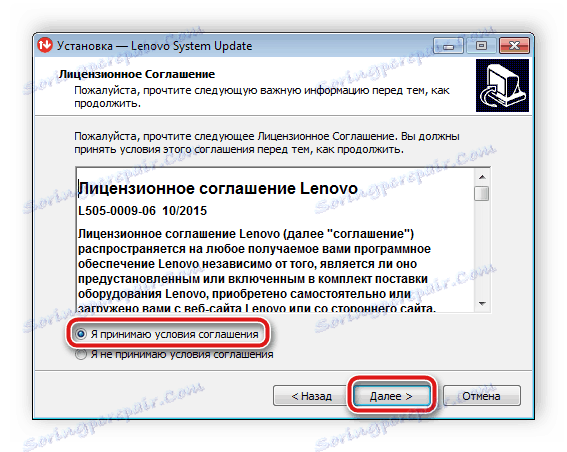
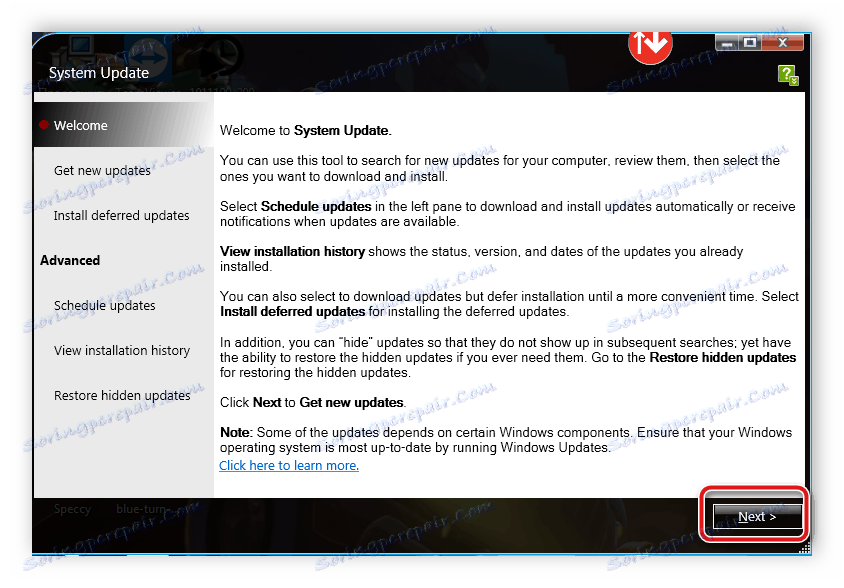
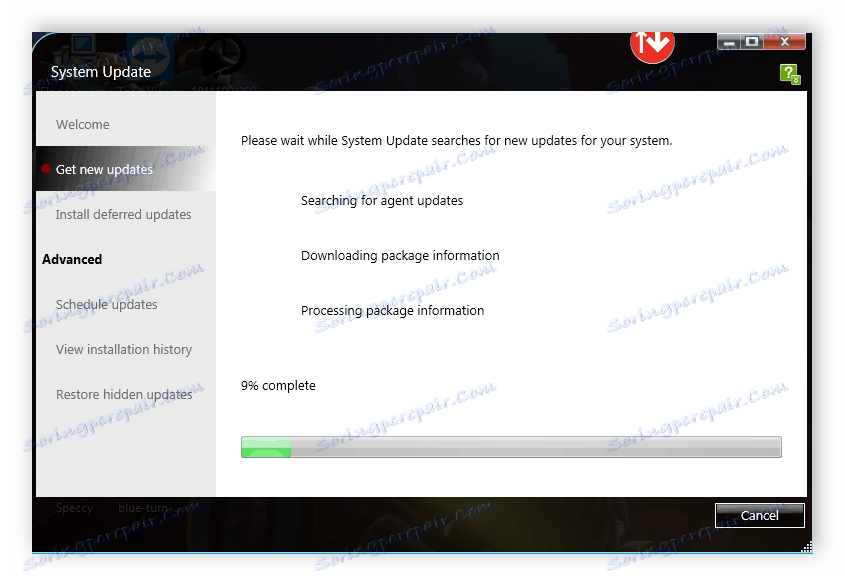
Treća metoda: Softver za instalaciju upravljačkih programa
Uz ručno instaliranje potrebnih datoteka možete se posvetiti posebnom softveru. Takav softver samostalno skenira računalo, traži vozače na Internetu, preuzimanja i instaliranja. U našem drugom članku naći ćete popis najboljih programa i moći birati najprikladnije za vas.
Više detalja: Najbolji softver za instalaciju upravljačkih programa
Preporučujemo upotrebu Rješenje Driverpack Budući da je lako naučiti, ne troši puno resursa i nije besplatan. Proces pronalaženja i instaliranja potrebnih upravljačkih programa kroz ovaj program ne zahtjeva puno vremena, samo trebate slijediti upute. Naći ćete ga u našem drugom materijalu.
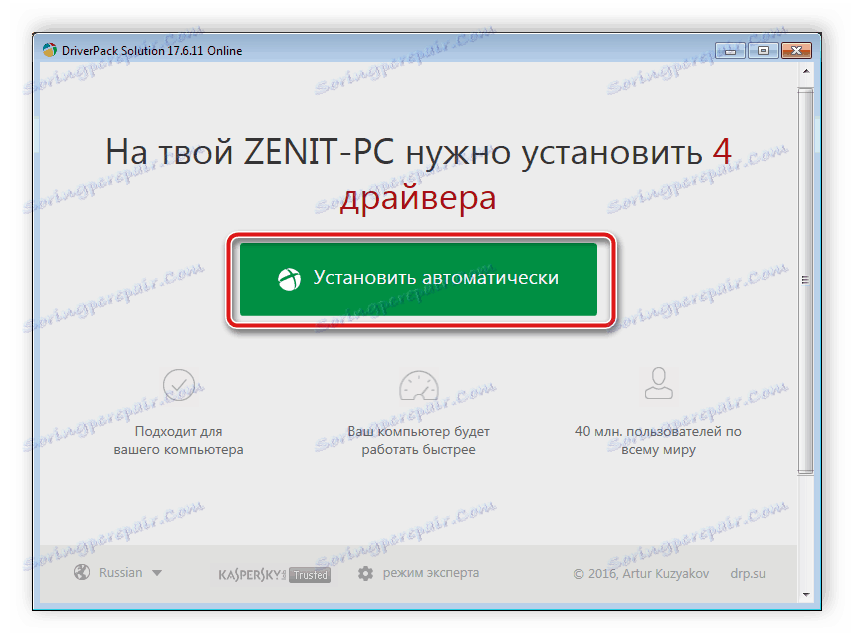
Više detalja: Kako ažurirati upravljačke programe na vašem računalu koristeći DriverPack Solution
Način 4: Pretraživanje prema ID-u hardvera
U operacijskom sustavu Windows putem Upravitelja uređaja možete saznati ID bilo koje komponente. Zahvaljujući tom imenu traže se i instaliraju upravljački programi. Naravno, ova opcija nije najlakša, ali sigurno ćete pronaći odgovarajuće datoteke. U nastavku se opisuje postupak preuzimanja potrebnih datoteka na ovaj način.
Više detalja: Potražite upravljačke programe prema ID-u hardvera
5. metoda: Standardni uslužni program za sustav Windows
Drugi jednostavan način pronalaženja i instaliranja softvera za ugrađeni hardver standardni je alat za Windows. U Upravitelju uređaja odaberite komponentu, kliknite gumb "Ažuriranje upravljačkih programa" i pričekajte da uslužni program pronalazi odgovarajuće datoteke na Internetu i instalira ih na uređaj. Takav postupak je prilično jednostavan i ne zahtijeva dodatna znanja ili vještine od korisnika. Detaljne upute za provedbu ovog postupka nalaze se u našem materijalu na donjoj vezi.
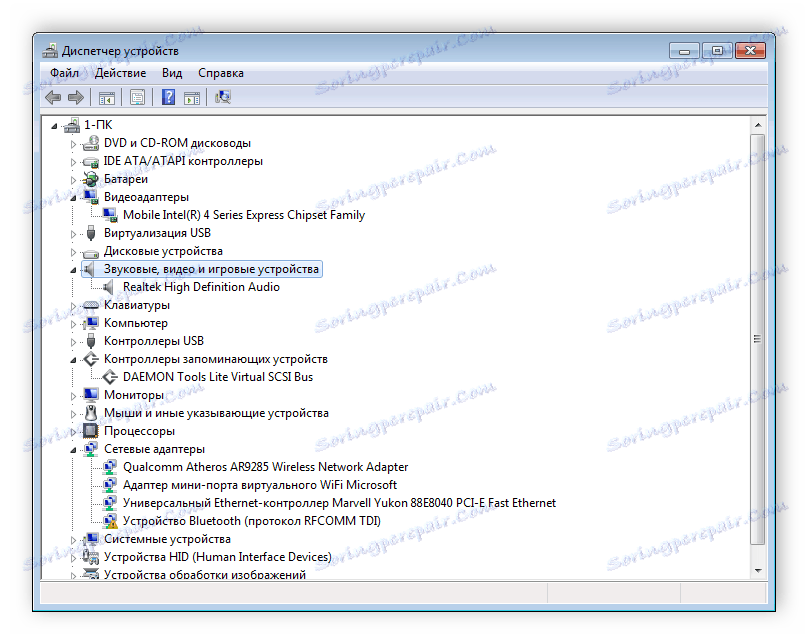
Više detalja: Instaliranje upravljačkih programa pomoću standardnih alata za Windows
Nadamo se da će naš članak biti koristan svim vlasnicima prijenosnih računala Lenovo B570e. Danas smo oslikali pet različitih metoda pretraživanja i preuzimanja upravljačkih programa za ovaj laptop. Vi samo trebate napraviti izbor i slijedite navedene upute.